Wenn Sie Windows über Mac gewählt haben, werden Sie wahrscheinlich neidisch auf die Standard-PDF-Viewer von Mac OS Familie zu sein. Ja, können standardmäßig Mac Jungs beruhigen und so gut wie nichts zu tun, sondern digitale Formate von Bildern in PDF-Dokumente und Illustrator-Dateien mit der Leichtigkeit eines oder zwei Klicks sehen. Aber man sollte nicht ausflippen! Dieser Artikel stellt die beste Mac Vorschau für PC, die nicht nur die gleiche Funktion wie die Vorschau auf Mac OS, sondern gibt Ihnen auch viel mehr.
Get Mac Vorschau für Windows (Windows 10 kompatibel)
Es könnte ein Klischee sein, aber Wondershare PDFelement ist wirklich das All-in-One-Paket für alle; Studenten, professionelle Lektoren, Stenotypistinnen, die Besitzer der Archive, auch Designern! Lassen Sie es mich so sagen: Sie alles zu einem glatten PDF-Dokument drehen kann und mit PDF auf einfache Art und Weise zu arbeiten. PDFelement nutzt fortschrittliche OCR-Technologie, um Ihnen die gescannten Dokumente helfen digitalisieren und der Text bearbeitbar und durchsuchbar zu machen.
 100% sicher | Werbefrei | Keine Malware
100% sicher | Werbefrei | Keine Malware
Es bietet verschiedene Anmerkungswerkzeuge. Alles, was Sie brauchen, ist direkt zu Ihrer Verfügung: Highlight, unterstrichen, Textbox, Schreibmaschine, Wellenlinie usw. PDfelement nimmt die Sicherheit Ihrer extrem ernst Dokumente. Passwort-Einstellung und Berechtigungen sind sowohl für das Dokument. PDFelement Konvertierung unterstützt mehrere Formate.
Wie zu bearbeiten PDF mithilfe von Windows Vorschau
Nichts ist spannender noch beruhigend als eine einladende, freundliche Schnittstelle. Wondershare PDFelement legt seine Finger auf sie in diesem Sinne. Sobald Sie die Anwendung zum ersten Mal starten, greift die Einfachheit der Menüs Ihre Aufmerksamkeit. Die Schnittstelle von PDFelement verdient wirklich den Begriff "benutzerfreundlich".
Schritt 1. PDF-Bearbeitung
Öffnen Sie Ihre PDF in PDFelement Sie entweder mit der Drag-and-Drop-Funktion oder klicken Sie auf die Schaltfläche Öffnen in der Start-up-Fenster. Sie können auch gehen Sie auf "Datei> Öffnen> Durchsuchen". Um das PDF-Dokument zu bearbeiten, klicken Sie einfach auf "Bearbeiten" auf der Registerkarte Menü.
Sie können einen bestimmten Teil des Textes bearbeiten klicken, ändern Sie die Schriftart, Größe, Farbe des Textes von "Text bearbeiten" klicken. Entfernen Sie, vergrößern, verkleinern, drehen kopieren Bild in PDF von "Objekte bearbeiten" klicken. Fügen Sie ein Textfeld und geben Sie den gewünschten Text, indem Sie den "Text Hinzufügen" -Box klicken. Verwenden Sie es, ein bestimmtes Bild zu wählen und setzen Sie sie in die PDF-Datei, die Sie gerade arbeiten durch "Bild Hinzufügen" klicken.

Schritt 2. PDF Kommentar
Leiter zum Register "Kommentar". Von hier aus können Sie Notizen auf bestimmte Teile des Dokuments, zeichnen Sie eine maßgeschneiderte Textfeld innerhalb dessen fügen Sie Ihre Kommentare und Notizen, markieren Sie einen bestimmten Teil des Textes einfügen können, die Wellenlinie ziehen und einen Fehler in Ihrer PDF markieren Dokument.
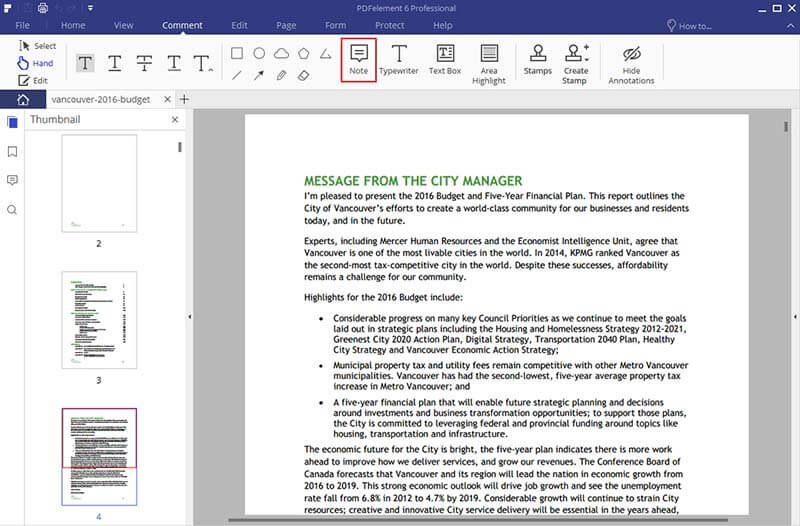
Schritt 3. PDF Konvertieren
Dokumente konvertieren war nie einfacher. PDFelement unterstützt PDF zu Microsoft Office, Epub umwandeln, Text, HTML und vieles mehr. Starten Sie einfach die Anwendung und öffnen Sie die Datei. Kopf auf die Registerkarte "Startseite" und wählen Sie ein Format, das Sie bevorzugen.
Im Pop-up-Fenster, geben Sie den Seitenbereich und Zielordner. Schließlich klicken Sie auf "Konvertieren", um den Prozess zu beginnen.
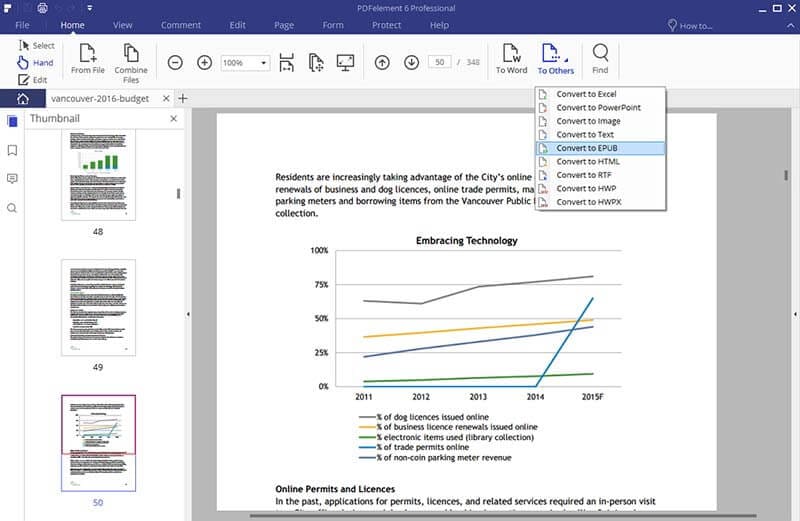
Schritt 4. pdf ocr tool
Starten Sie PDFelement und klicken Sie auf "Öffnen", um die gescannten PDF importieren. Das Programm wird automatisch die Datei erkennen und zeigen einen "OCR ausführen" -Taste auf der Informationsleiste. Klicken Sie darauf, eine OCR-Sprache zu wählen. Standardmäßig ist es auf Englisch eingestellt. Wenn Sie möchten, um die genauen Seiten zu setzen Sie auf zu tun OCR wollen, klicken Sie auf "Anpassen Seiten". Sobald Sie mit den Einstellungen fertig sind, klicken Sie auf "OK".
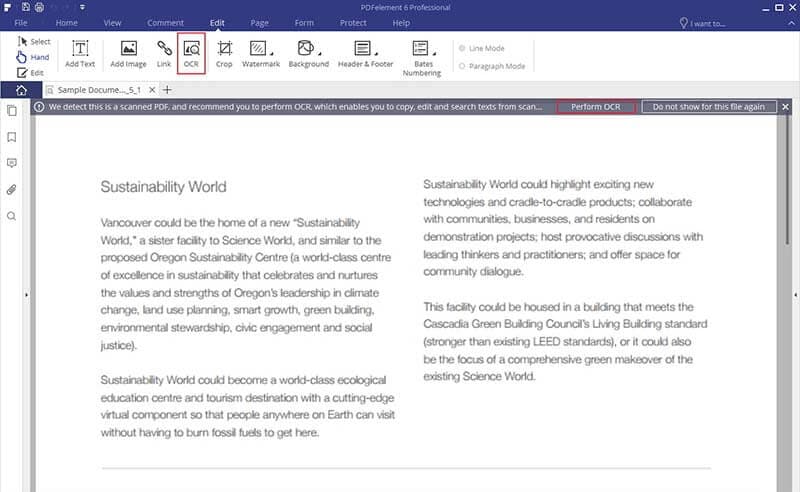
 100% sicher | Werbefrei | Keine Malware
100% sicher | Werbefrei | Keine Malware
